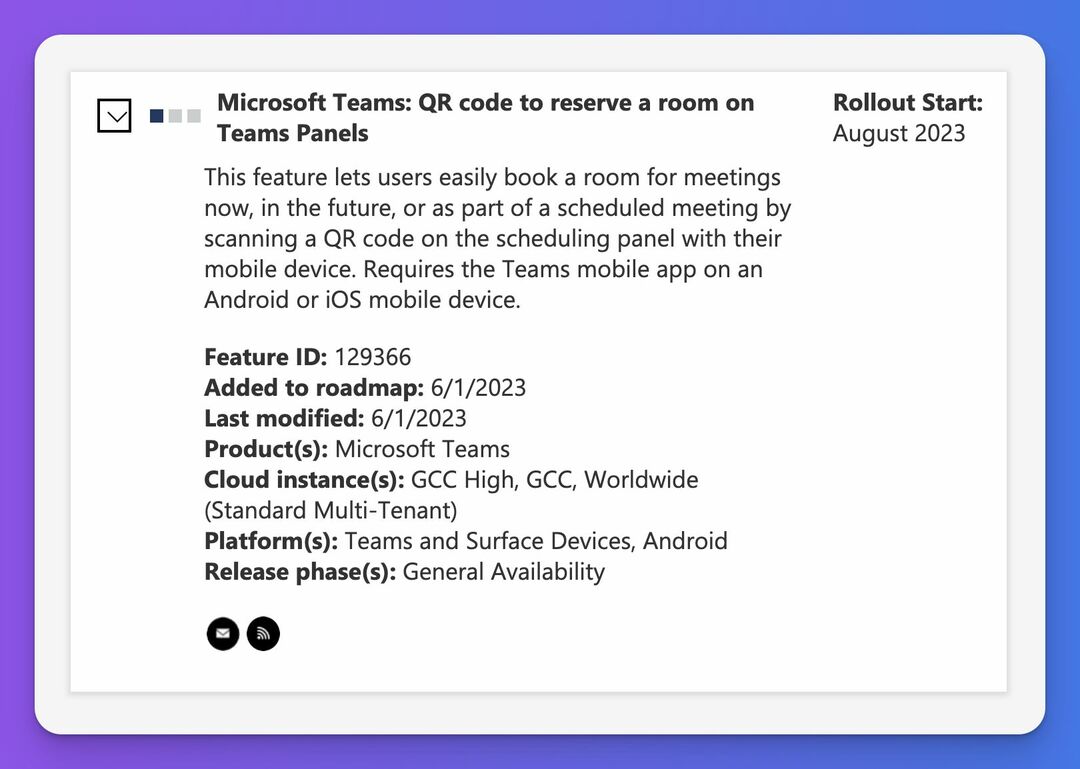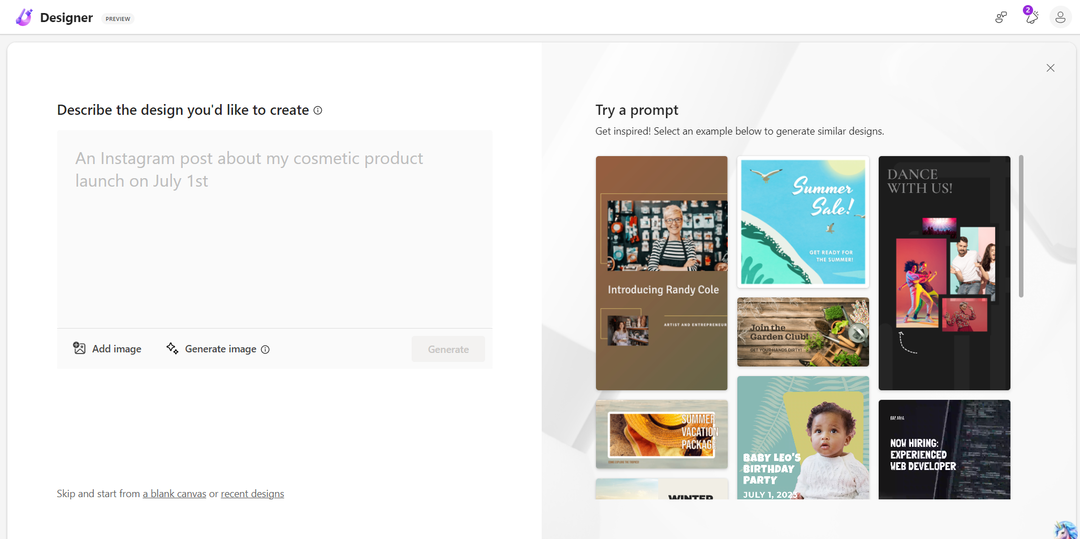Jetzt live in der öffentlichen Vorschau.
- Microsoft hat gerade eine Greenscreen-Funktion für Microsoft Teams angekündigt.
- Die Funktion bietet Benutzern während Besprechungen klarere und bessere visuelle Hintergründe.
- Allerdings können noch nicht alle Benutzer auf diese Funktion zugreifen.
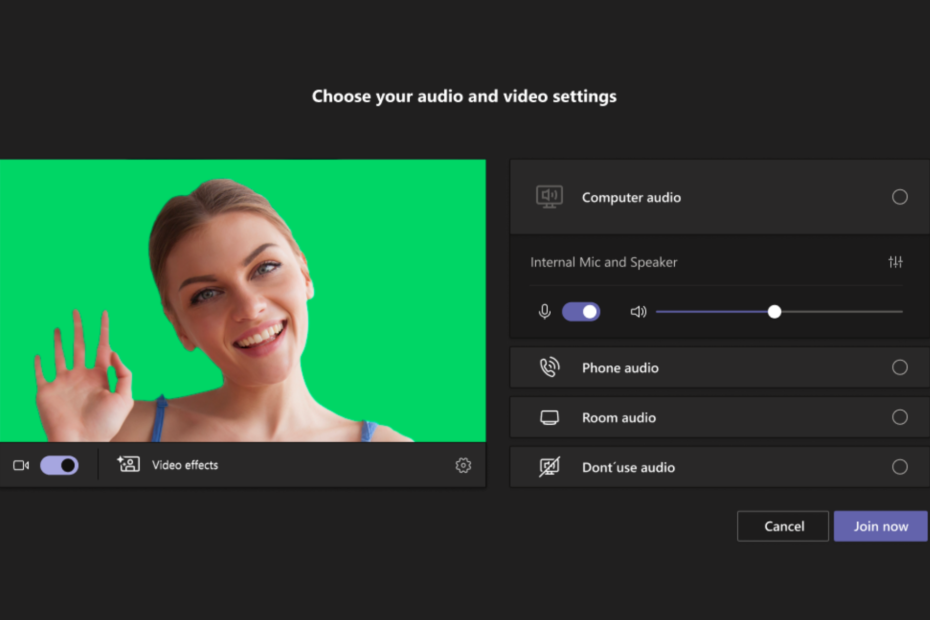
XINSTALLIEREN SIE, INDEM SIE AUF DIE DOWNLOAD-DATEI KLICKEN
Diese Software repariert häufige Computerfehler, schützt Sie vor Dateiverlust, Malware und Hardwarefehlern und optimiert Ihren PC für maximale Leistung. Beheben Sie PC-Probleme und entfernen Sie Viren jetzt in 3 einfachen Schritten:
- Laden Sie das Restoro PC-Reparaturtool herunter das kommt mit patentierten Technologien (Patent vorhanden Hier).
- Klicken Scan starten um Windows-Probleme zu finden, die PC-Probleme verursachen könnten.
- Klicken Alles reparieren um Probleme zu beheben, die die Sicherheit und Leistung Ihres Computers beeinträchtigen.
- Restoro wurde heruntergeladen von 0 Leser in diesem Monat.
Microsoft gab bekannt, dass seine Perle der Zusammenarbeits-App Teams jetzt die Unterstützung von bietet die Greenscreen-Funktion als verbesserter Hintergrundeffekt.
Die Funktion, die jetzt in der öffentlichen Vorschau lebt, ermöglicht es Benutzern, die Schärfe ihres virtuellen Hintergrunds während Meetings zu verbessern. Dies kann äußerst nützlich sein, insbesondere für Benutzer, die den Hintergrund ihrer Meetings ändern und die Dinge spannend halten möchten.
Green Screen verbessert die Schärfe und Definition des virtuellen Hintergrundeffekts um Gesicht, Kopf, Ohren und Haare. Es ermöglicht Ihnen auch, eine Requisite oder ein anderes Objekt in Ihrer Hand zu zeigen, um für andere Besprechungsteilnehmer besser sichtbar zu sein.
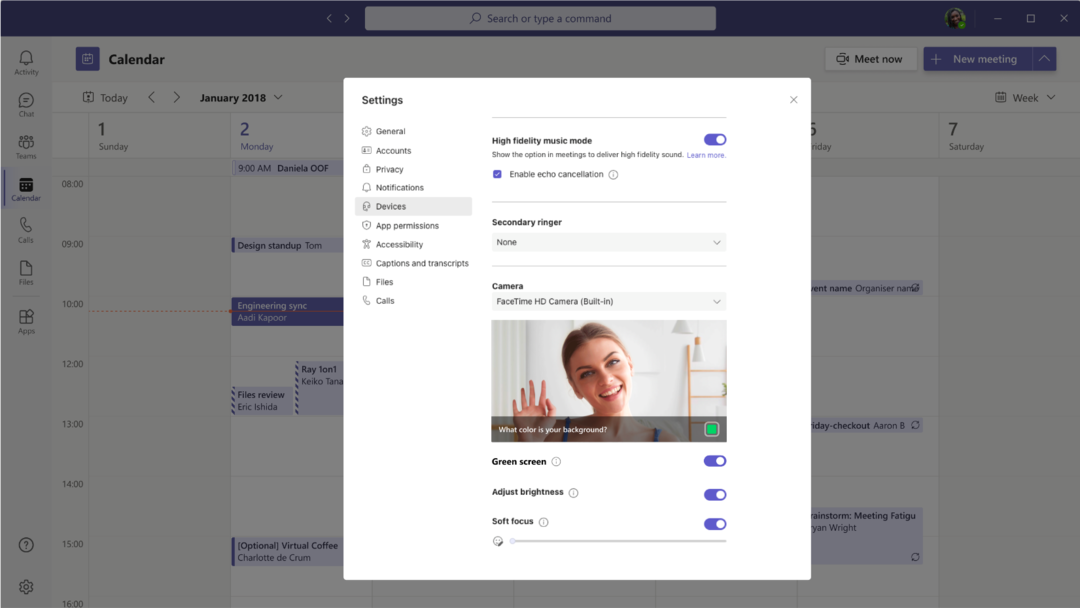
Allerdings erhält nicht jeder Benutzer diese Erweiterung, zumindest vorerst. Redmond-Beamte gaben auch an, dass die Green-Screen-Funktion nur auf Windows- und MacOS-Desktops mit Intel-Chips unterstützt wird, was bedeutet, dass die neuesten M1- und M2-Prozessoren von Mac noch nicht willkommen sind.
Um dies zu aktivieren, müssten Sie eine solide, flache und rostfreie Hintergrundwand hinter sich haben, sodass es nicht perfekt funktioniert, wenn Sie Pinnwände, Fenster oder irgendetwas haben, das die Oberfläche durcheinander bringen könnte. Nur dann können Sie während eines Meetings einen Hintergrundeffekt anwenden, um dies zu ermöglichen.
So aktivieren Sie den grünen Bildschirm in Teams
1. Nachdem Sie einen Hintergrundeffekt in der Teams-Besprechung angewendet haben, klicken Sie auf Mehr ➜ Videoeffekte.
2. In Hintergründe, gehe zu Greenscreen-Einstellungen.
3. Darunter sehen Sie eine Umschaltfläche Teams-Einstellungen ➜ Geräte ➜ Grüner Bildschirm. Klicken Sie darauf.
4. Klicken Sie auf das Hintergrundsymbol.
5. Bewegen Sie den Cursor in das Vorschaufeld, um die Farbe manuell auszuwählen, und kehren Sie dann zum Meeting zurück.
Da es sich um eine Funktion nur für die öffentliche Vorschau handelt, bedeutet dies auch, dass sie noch nicht allgemein verfügbar ist und es eine Weile dauern kann. Microsoft freut sich über jede Art von Feedback, aber bis dahin halten wir Sie auf dem Laufenden, sobald diese Funktion für die breite Öffentlichkeit verfügbar ist.
Apropos, wir haben auch darüber gesprochen, was die nächste Generation von Teams sein könnte. Gemeinsam synchronisiert Teams 2.0, Berichten zufolge wird die neue App den gesamten Energie- und Datenverbrauch halbieren und gleichzeitig die Ladezeit erhöhen.
Was halten Sie von dieser Funktion? Lass es uns in den Kommentaren wissen!
Haben Sie immer noch Probleme? Beheben Sie sie mit diesem Tool:
GESPONSERT
Wenn die obigen Ratschläge Ihr Problem nicht gelöst haben, können auf Ihrem PC tiefere Windows-Probleme auftreten. Wir empfehlen Herunterladen dieses PC-Reparatur-Tools (auf TrustPilot.com als „Großartig“ bewertet), um sie einfach anzusprechen. Klicken Sie nach der Installation einfach auf die Scan starten Taste und drücken Sie dann auf Alles reparieren.